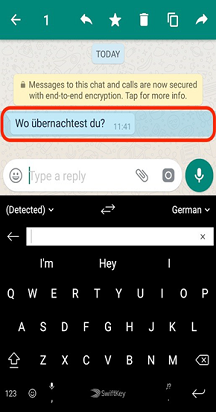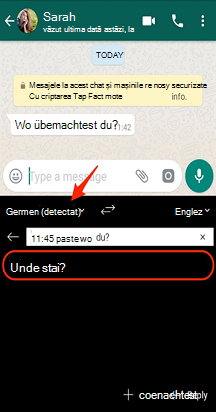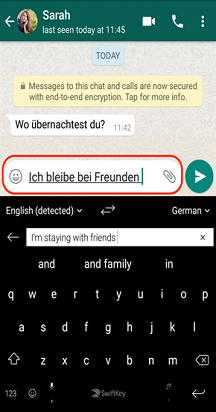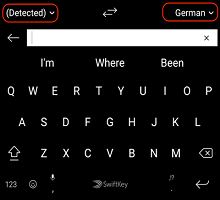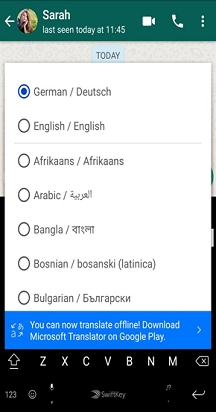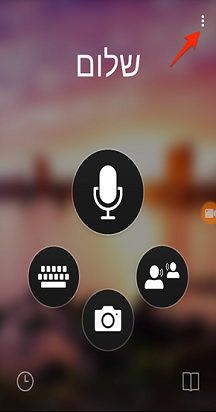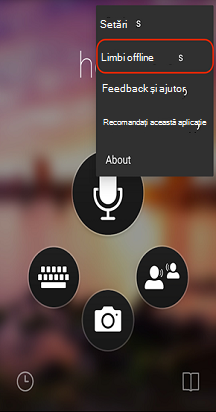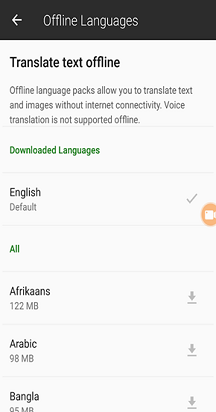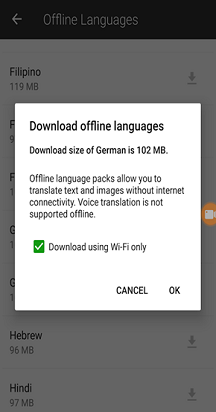1 -Ce este Translator pentru Microsoft SwiftKey?
Microsoft Translator este acum disponibil pentru utilizare de pe tastatura Microsoft SwiftKey. Translator pentru Microsoft SwiftKey vă permite să traduceți rapid și ușor text în peste 60 de limbi, fără a părăsi tastatura.

2 - Câte limbi acceptă Translator?
La fel ca Microsoft Translator, smarts pentru traducerea Microsoft SwiftKey acceptă peste 60 de limbi. O listă completă este furnizată mai jos, sub Întrebări frecvente
3 - Cum se utilizează Translator
Tastarea cu traduceri
Microsoft SwiftKey Translator este perfect pentru mesagerie (sau pentru orice interacțiuni înainte și înapoi). Urmați exemplul următor care afișează o conversație între două persoane. Unul din ei vorbește fluent limba germană, celălalt nu. Microsoft SwiftKey Translator vă poate ajuta traducând atât în timp ce scrieți, cât și citiți mesaje.
-
Copiați textul de care aveți nevoie tradus.
-
Microsoft SwiftKey Translator va detecta limba utilizată și va afișa textul tradus deasupra tastaturii.
-
Atingeți "X" sau apăsați "Răspuns" pentru a goli bara de traducere.
-
Acum începeți să tastați răspunsul: veți vedea Microsoft SwiftKey Translator traduce din limba de tastare nativă în germană pe loc.
Alegerea unei limbi
Microsoft SwiftKey Translator face o treabă bună pentru detectarea limbilor utilizate. Dar opțiunile lingvistice pot fi specificate dacă alegeți să modificați intrarea și ieșirea.
Atingeți pe o săgeată pentru a deschide meniul selectorului de limbă.
4 -Cum să traduceți offline
Microsoft SwiftKey Translator a fost proiectat să funcționeze online, dar dacă descărcați aplicația Microsoft Translator din Magazinul Google Play, o veți putea utiliza și offline.
Pentru a utiliza Translator offline
-
Obțineți Microsoft Translator de la Google Play.
-
Deschideți Microsoft Translator.
-
Atingeți cele trei puncte din colțul din dreapta al ecranului.
-
Selectați "Limbi offline" din meniu.
-
Alegeți din listă o limbă pe care doriți să o utilizați offline. Dimensiunile fișierelor pot fi mari, așa că vă recomandăm să vă conectați mai întâi la Wi-Fi.
5 - Întrebări frecvente
-
Care sunt cele peste 60 de limbi oferite?
Translator acceptă următoarele limbi: Afrikaans, Arabă, Bangla, Bosniacă (Latin), Bulgară, Cantoneză (Tradițională), Catalană, Chineză (simplificată), chineză (tradițională), croată, cehă, daneză, olandeză, engleză, estonă, fijiană, filipineză, finlandeză, franceză, germană, greacă, creolă haitiană, ebraică, hindi, Hmong Daw, maghiară, indoneziană, italiană, japoneză, Kiswahili, coreeană, letonă, lituaniană, malaeză, malteză, norvegiană, persană, poloneză, portugheză, Quer'etaro Otomi, română, Rusă, Sârbă (Chirilic), Sârbă (Latin), slovacă, slovenă, spaniolă, suedeză, tahitiană, thailandeză, turcă, ucraineană, urdu, vietnameză, galeză și Maya Yucatec.
Momentan nu acceptăm această caracteristică pe Microsoft SwiftKey pentru iOS.